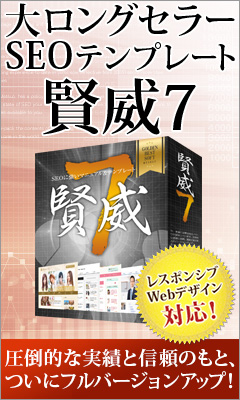WordPressをインストールしましたが、フォルダ以下にインストールされているので、ドメイン直下で表示させたい
通常、サーバのクイックインストールなどは、指定フォルダにWordpressをインストールされています。これをサイトアドレス (URL)をWordpressインストールフォルダから階層を一つ上に上げてドメインルートで表示したい場合
つまり、 http://domain/wp/ → http://domain/ でWORDPRESSの表示URLをトップドメイン直下に表示されるようするには、WORDPRESSの設定で行う方法は、
設定>一般設定で
サイトアドレス (URL)をドメイントップに変更する。
インストールしたwpフォルダ内の「index.php」 と 「.htaccess」をローカルにダウンロードする。
ダウンロードした 「index.php」を
↓
require( dirname( __FILE__ ) . ‘/フォルダ/wp-blog-header.php’ );
に変更。
※「’/フォルダ/wp-blog-header.php’」の時に一番最初に「スラッシュ」を入れ忘れないように注意
ルートディレクトリへアップする。つまり、ドメイン直下のフォルダにアップロードします。
※インストールしたwpフォルダ内の「index.php」 と 「.htaccess」は削除しません。削除しないように気を付けてください。
ログアウトして一度ログインしなおす。
上記でドメイン直下でWordpressが表示されない時がありました
それは、GoogleChromeでのキャッシュのためです。
つまり、以前のURLの情報をGoogleChromeが記憶していて、
記憶と実際のコンテンツのある場所が違うために起こったことです。
解決方法は、GoogleChromeのキャッシュを削除してください
- GoogleChromeの設定を開きます。(右上の縦に点点々の箇所がメニューが開くので、設定を選択してください。)
- 一番下に詳細設定という文字があるので、【クリック】
- 閲覧履歴データを消去するを【クリック】
- キャッシュされた画像とファイルにチェックを入れてデータを消去ボタン
これで完了です。